舉個例子,當情人節快到的時候。店主可以設置一個情人節的專題,將各種禮品分門別類的整理起來,套用一個專用的模板形成一個獨立的專題頁面,這就使用到專題活動的功能。
下面就介紹一下 ECShop 系統的專題活動的添加使用情況。
ECShop 系統的專題活動的添加使用分兩步完成:
一、添加專題活動。
二、將添加好的專題活動發佈到廣告列表、或是發佈到 FLASH 播放列表,以便在前台展示。
1.進入後台中心的菜單欄中,單擊 促銷管理 -> 專題管理,右欄出現專題管理界面。見圖 1 所示:
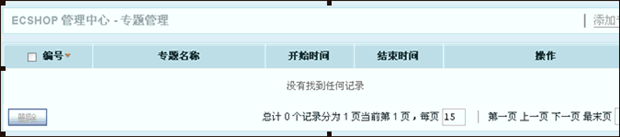
2.點擊上圖中右上角的「添加專題「按鈕,進入添加專題頁面。添加專題分四部分:
通用信息、 專題商品、專題介紹、高級選項(這個選項屬於高級用戶選用)。首先進入專題管理的通用信息頁面,見圖 2 所示:
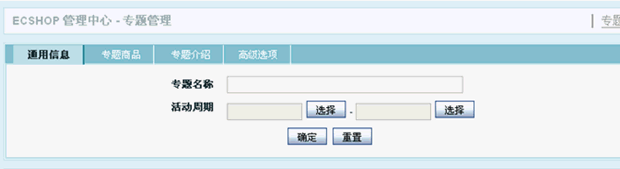
在通用信息頁面可以確定專題活動的名稱和活動的時間。配置好通用信息後,見圖 3 所示:
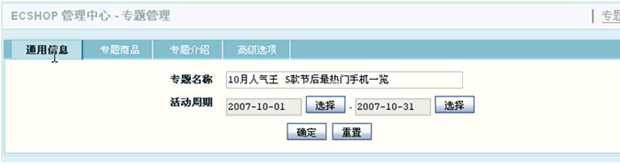
通用信息頁面配置好後,進入專題商品頁面。見圖 4 所示:
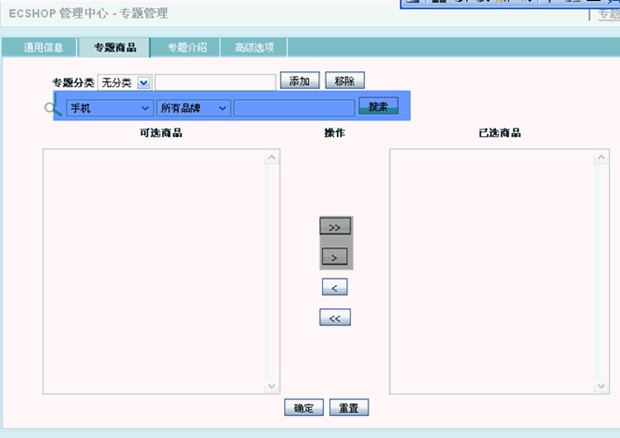
專題分類:將您所做的專題進行分類,如果沒有分類的話,可以在專題分類後面的輸入框裡輸入新的分類,點擊輸入框後面的「添加」按鈕。
添加完專題分類後,可以確定要做專題活動的商品。 在上圖藍色區域中可以按商品分類、品牌、或是關鍵字來搜索需要做專題活動的商品。搜索到的商品將在「可選商品」下面的框中顯示,將可選框中的商品選中後點 擊上圖中灰色區域中按鈕把商品導入到已選商品框。這裡的專題商品設置成功。見圖 5 所示:

下面進入專題介紹頁面,如圖 6 所示,這個功能不用詳細介紹了。直接添加你對該專題的介紹就可以了。
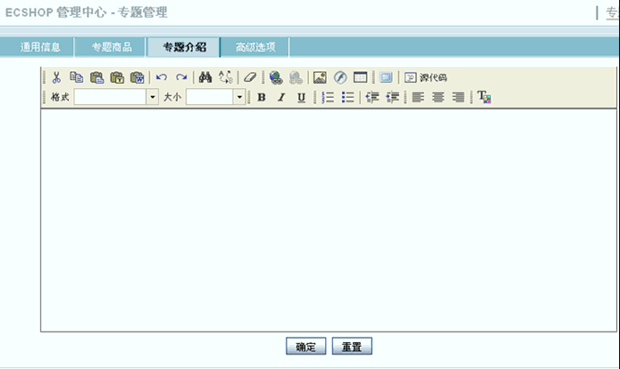
專題的詳細信息填寫完畢後,進入專題管理的高級選項頁面。見圖 7 所示:
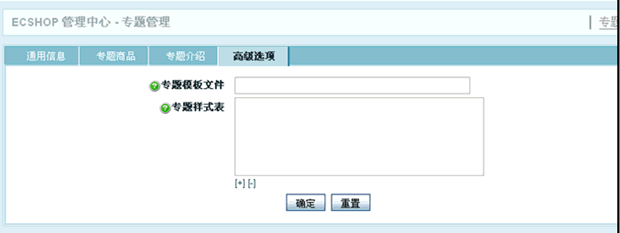
一般用戶不需要對高級選項進行設置。在設置高級選項時需要對 css 和 ECShop 的模版機制有所瞭解。
一個專題活動設置已經完畢,我們在察看專題活動的列表頁面瀏覽已添加的專題活動。見圖 8 所示:
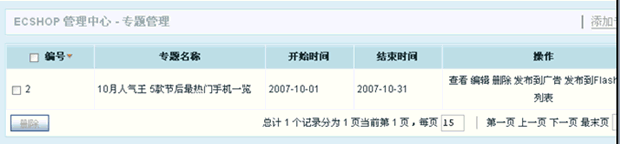
將添加好的專題活動推送到首頁有兩種方法:發佈到廣告和發佈到 Flash 播放列表。
這裡以將專題活動發佈到廣告為例子:
在專題列表頁面點擊操作下面的 「發佈到廣告」。進入添加廣告頁面。見圖 9 所示:
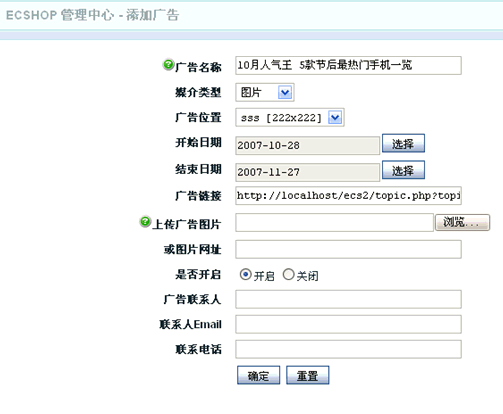
這裡需要注意一下,在將專題活動發佈到此廣告之前,需要在廣告管理中添加好廣告位置。
確定好廣告之後,點擊模版管理->設置模板,在此頁面設置廣告的位置,見圖 10 所示:
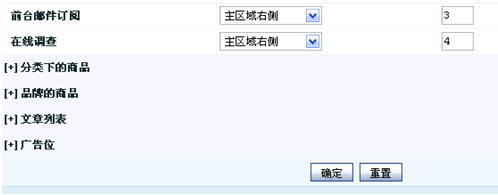
點擊廣告位前面的加號,確定廣告顯示的位置,見圖 11 所示:
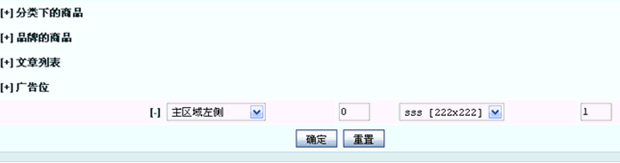
點擊確定後,一個專題活動的添加和使用的全過程就完成了。在首頁您添加的廣告位置可以找到您所添加的廣告,點擊廣告鏈接後就可以進入專題活動頁面。